در این مطلب روش تعریف شماره و ایمیل بازیابی برای جیمیل (Gmail) یا همان اکانت گوگل (Google account) را شرح میدهیم.
چرا باید برای جیمیل (Gmail) خود بازیابی شماره موبایل و ایمیل بازیابی تعریف کنیم؟
ارزش آدرس ایمیل در فضای مجازی همانند ارزش امضا یا اثر انگشت شما در فضای فیزیکی است، به عنوان مثال برای ساخت حساب کاربری در سایتهای خرید و فروش آنلاین یا سایتهای خدمات الکترونیک دولتی و.. شما نیازمند داشتن یک آدرس ایمیل هستید که به وسیله آن میتوانید حساب کاربری ایجاد کنید و در صورت فراموشی رمز عبور حساب کاربری در سایت مورد نظر، تنها بوسیله آدرس ایمیل خود میتوانید آنرا بازیابی نمائید، در این مطلب به شما آموزش میدهیم که چگونه تنظیمات بازیابی رمزعبور اکانت گوگل را انجام دهید.
روش تعریف شماره و ایمیل بازیابی برای جیمیل (Gmail)
پس از ورود به سایت گوگل، بر روی نام اکانت خود در گوشه بالا سمت راست صفحه کلیک نمایید؛
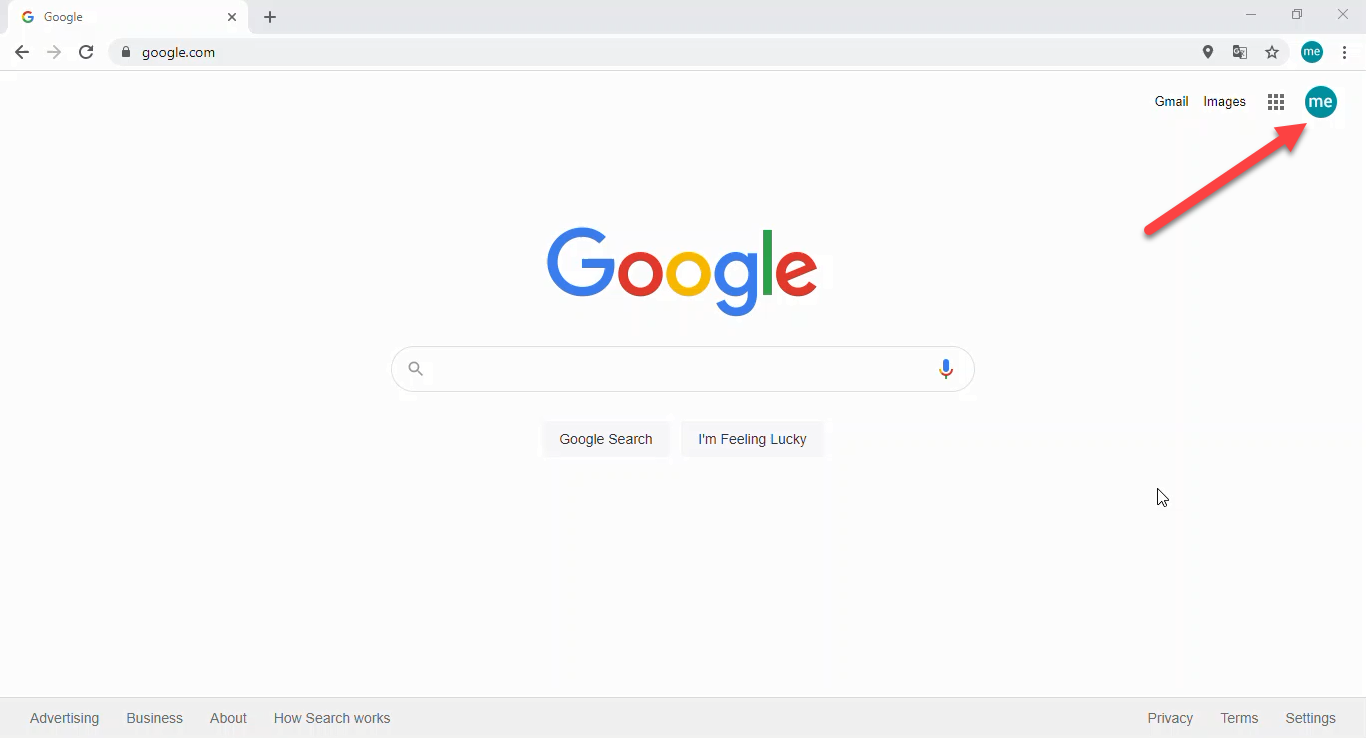
سپس بر روی گزینه manage your google account کلیک نمائید
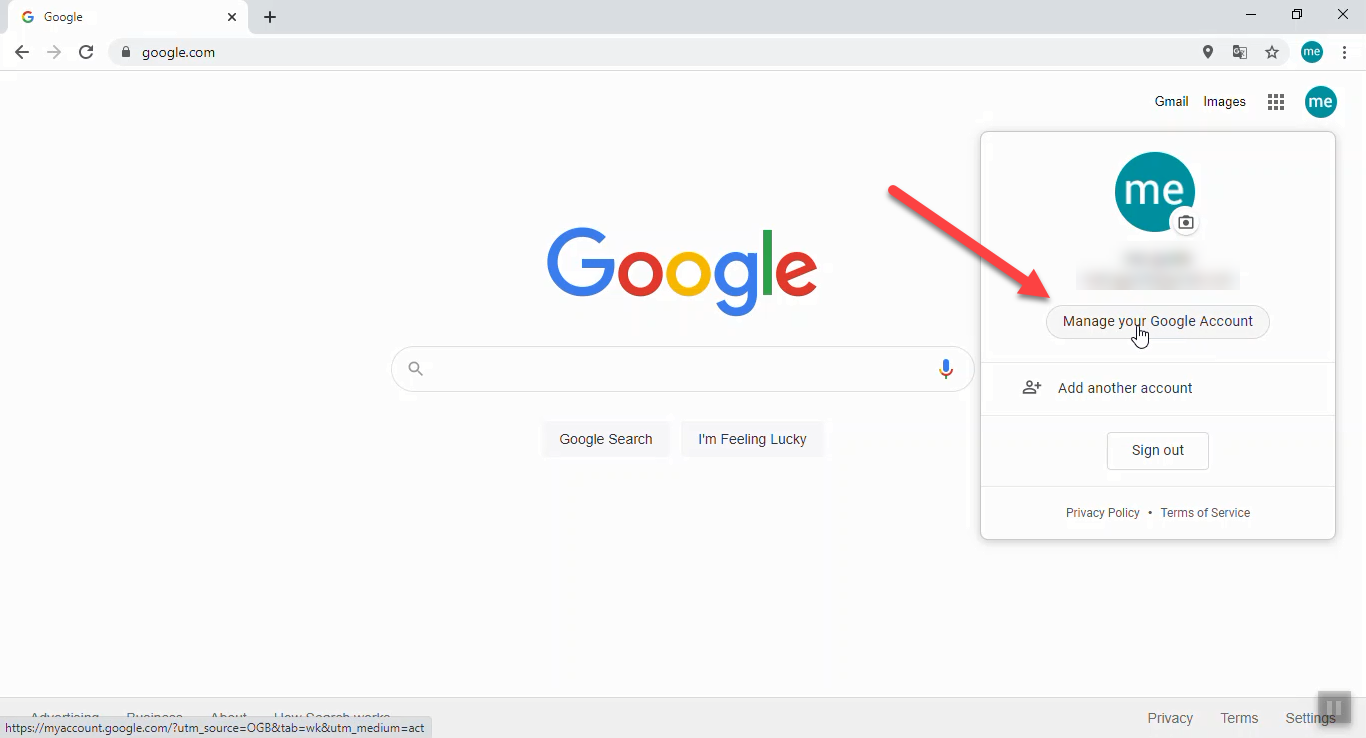
در صفحه بعدی تنظیمات شخصی و امنیتی حساب کاربری شما نمایش داده می شود.
در منوی personal info می توانید اطلاعات شخصی خود از قبیل نام، نام خانوادگی، تاریخ تولد و رمز عبور خود را تغییر دهید.
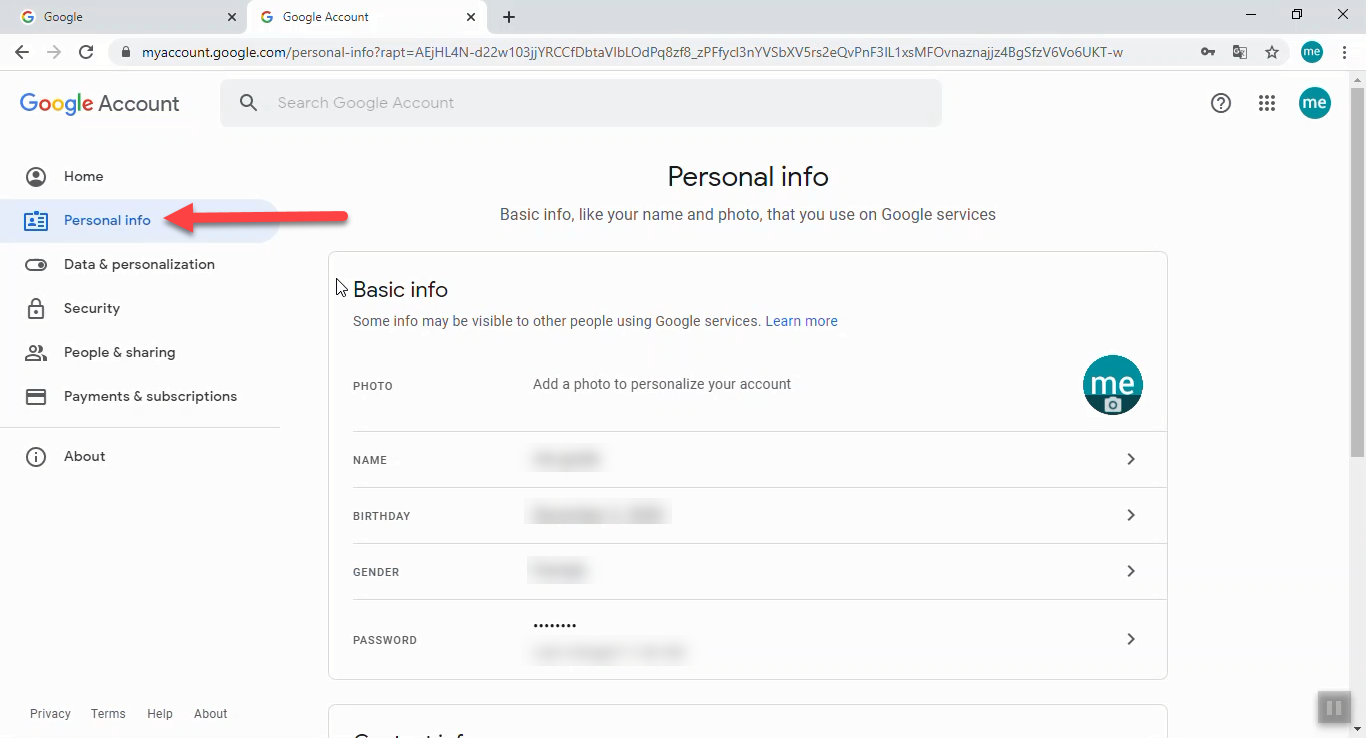
در پائین این صفحه، اطلاعات مربوط به شماره تماس و آدرس ایمیل پشتیبان جهت بازیابی رمز عبور اکانت شما نمایش داده شده است
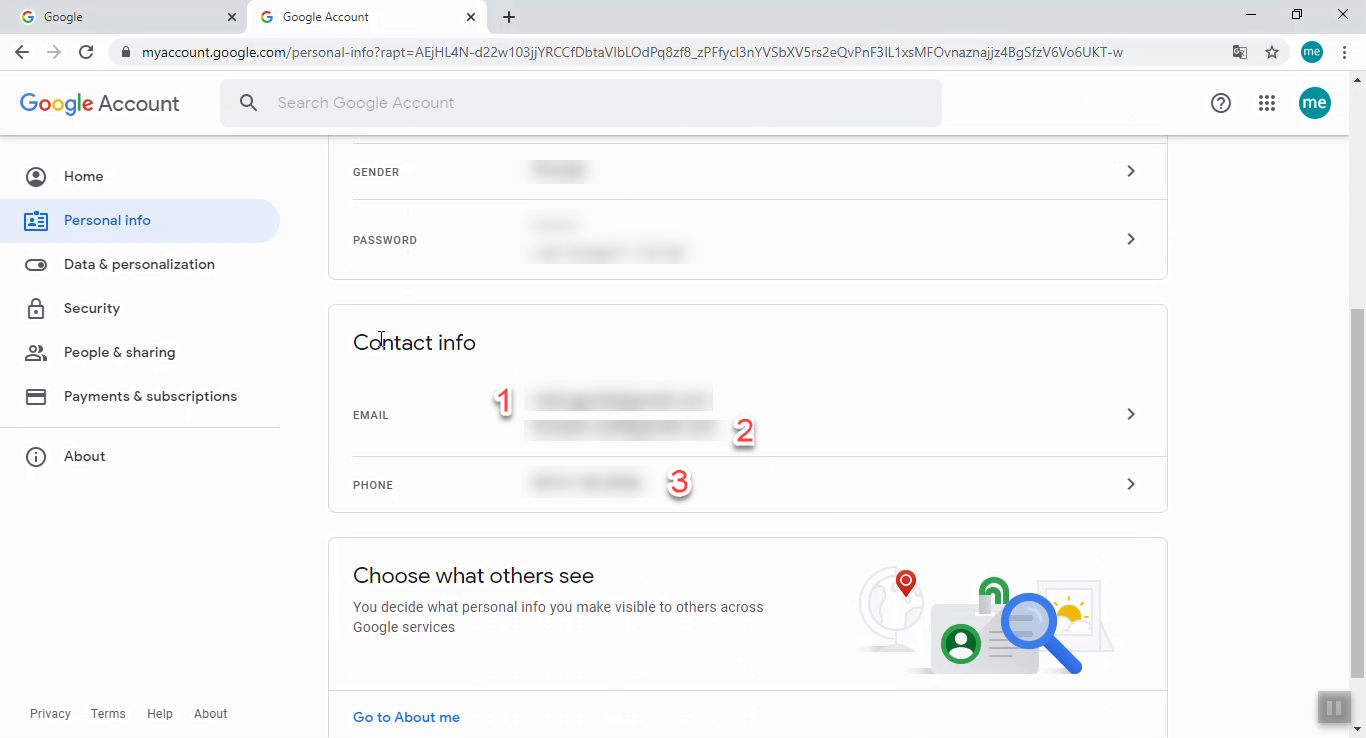
- آدرس ایمیل شما
- آدرس ایمیل پشتیبان جهت بازیابی رمز عبور
- شماره تماس جهت بازیابی رمز عبور
در صورتیکه قبلا اطلاعات Recovery Phone / Recovery Email را وارد نکرده اید می توانید به رفتن به صفحه Security این اطلاعات را وارد نمائید؛
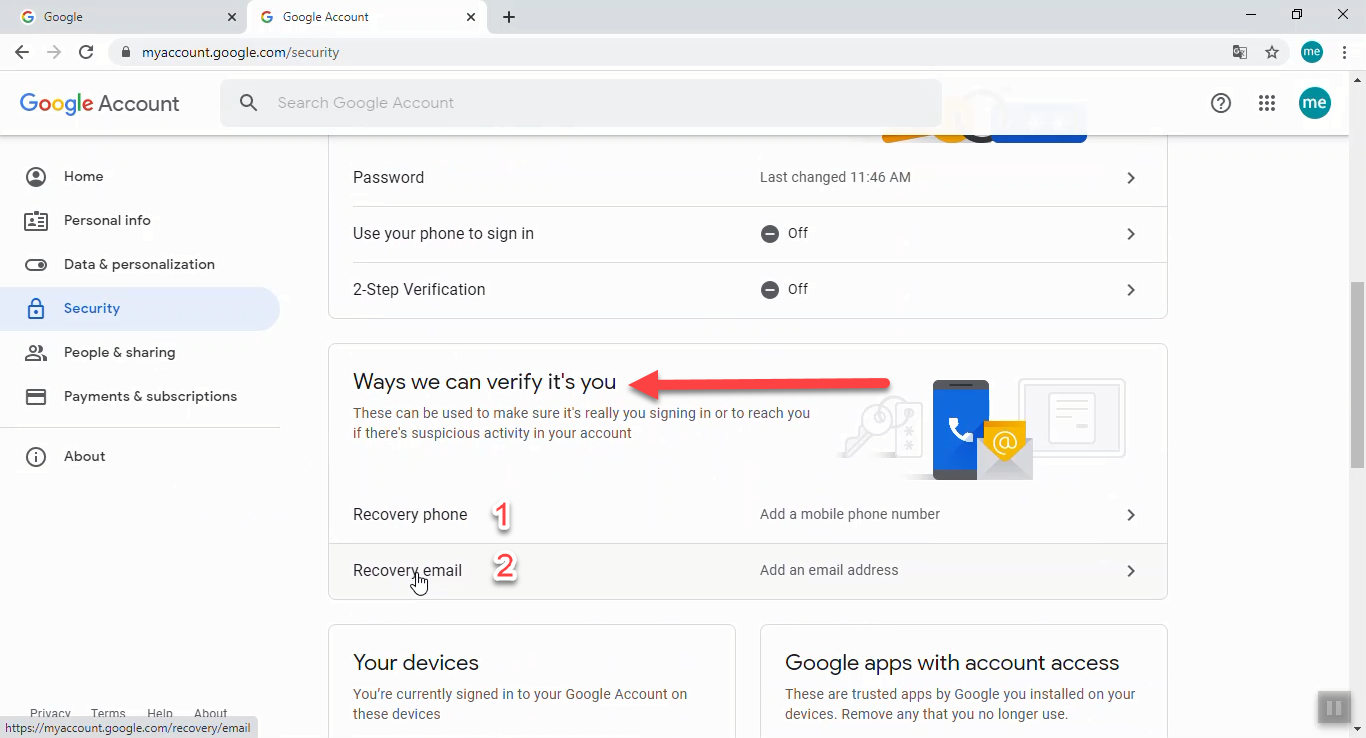
- شماره موبایل
- آدرس ایمیل
در این منو بر روی گزینه Recovery phone کلیک نمائید
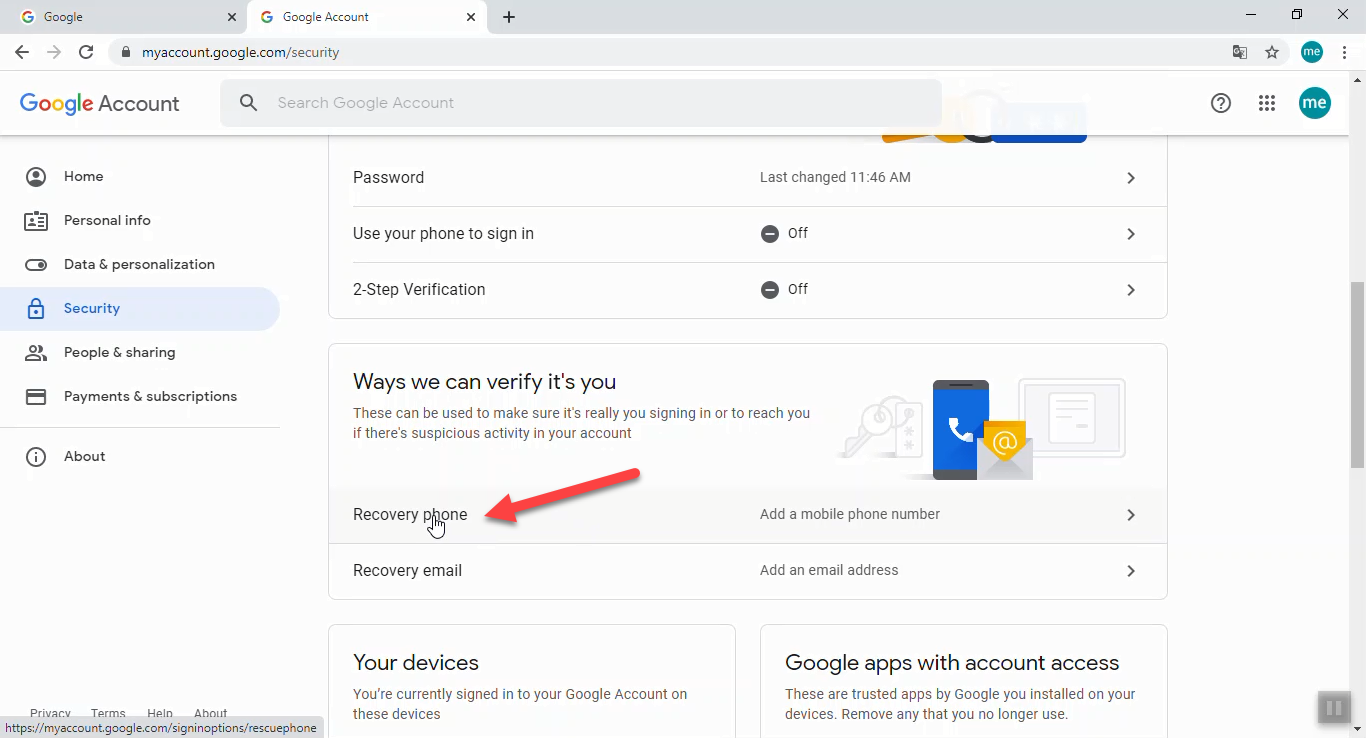
در اینجا جهت رعایت موارد امنیتی باید مجددا رمز عبور خود را وارد نمائید
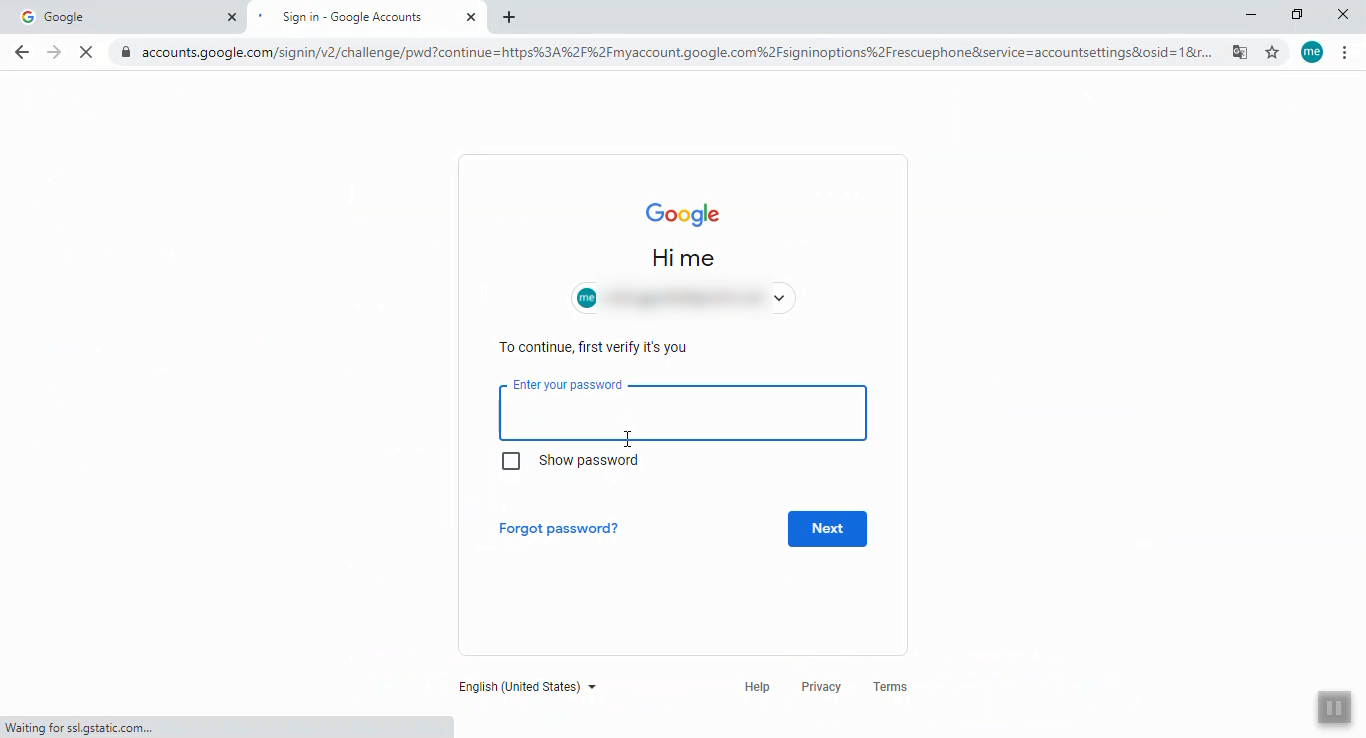
بر روی گزینه ADD RECOVERY PHONE کلیک نمائید
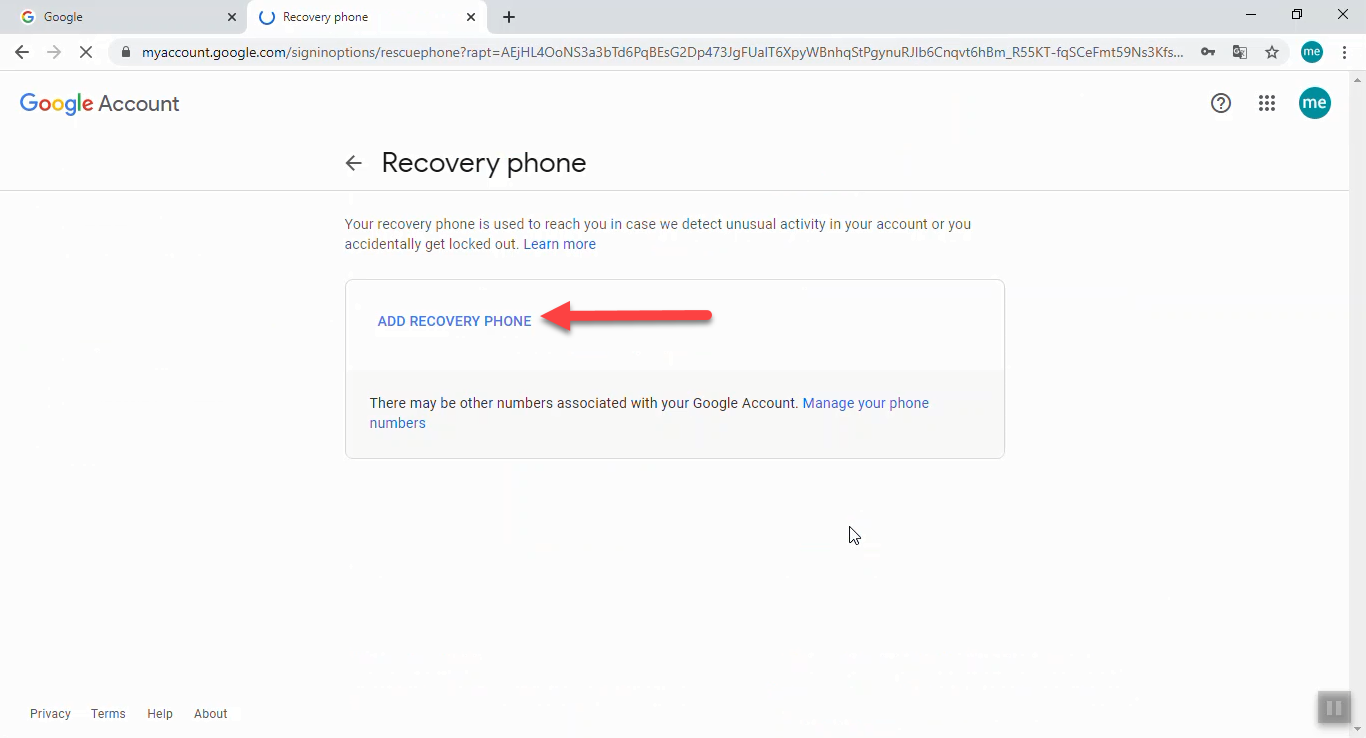
در کادر مشخص شده باید کشور خود (جهت تنظیم پیش شماره) و شماره همراه (موبایل) خود را وارد نمائید، سایت گوگل براساس آی پی شما بصورت اتوماتیک کشور شما رو تعیین می کند اما اگر از طریق فیلترشکن یا وی پی ان متصل شده باشید بدلیل تغییر آی پی، باید کشور رو بصورت دستی انتخاب نمائید
پس از تعریف مقادیر بالا، بر روی گزینه NEXT کلیک نمائید
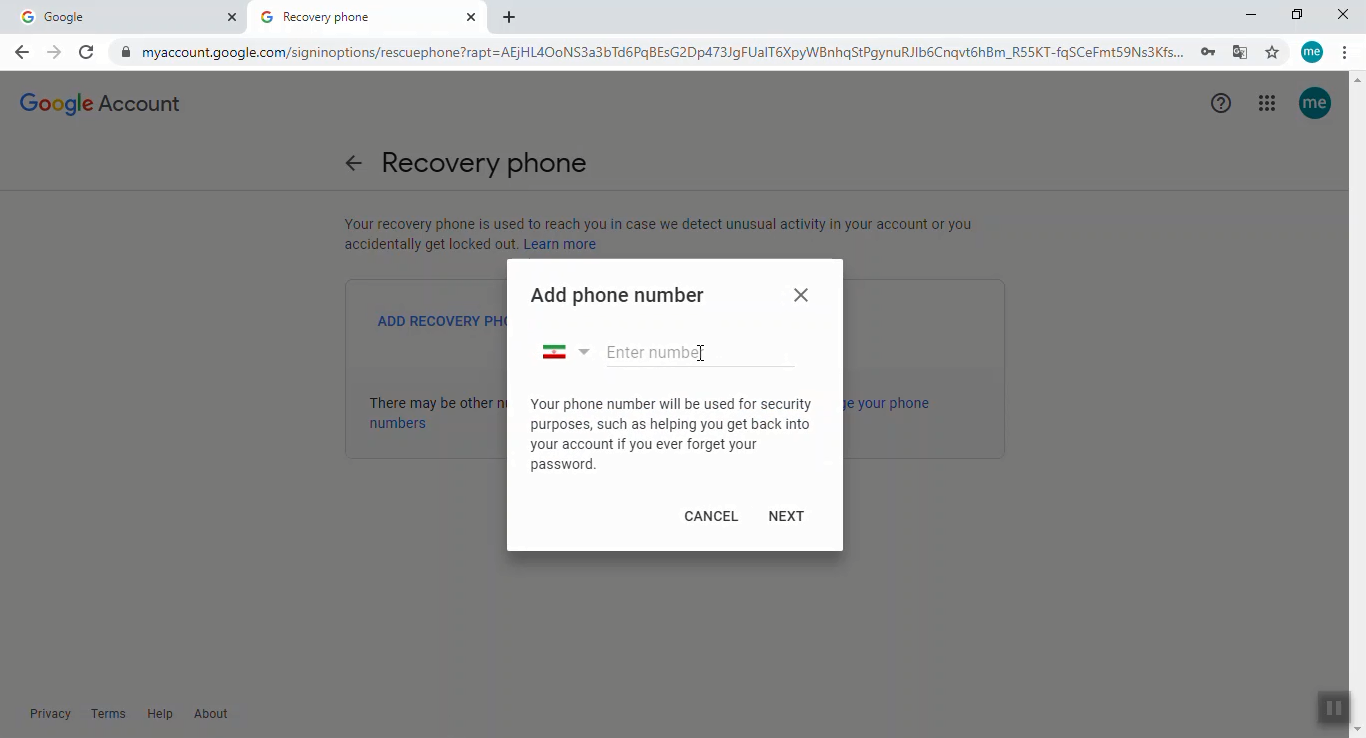
در پنجره بعدی، بر روی گزینه GET CODE کلیک نمائید تا کد تائید به موبایل شما ارسال شود
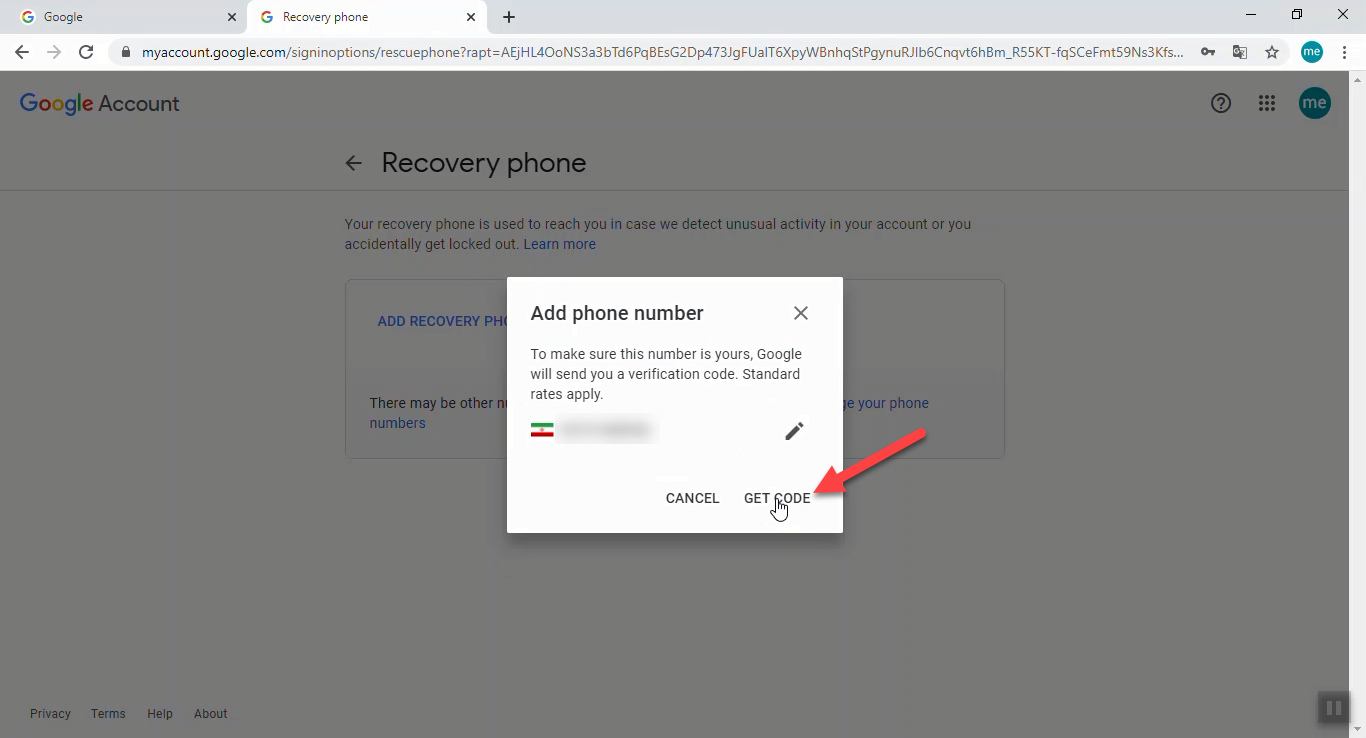
سپس کد تائید اس ام اس شده را در سایت وارد نمائید؛
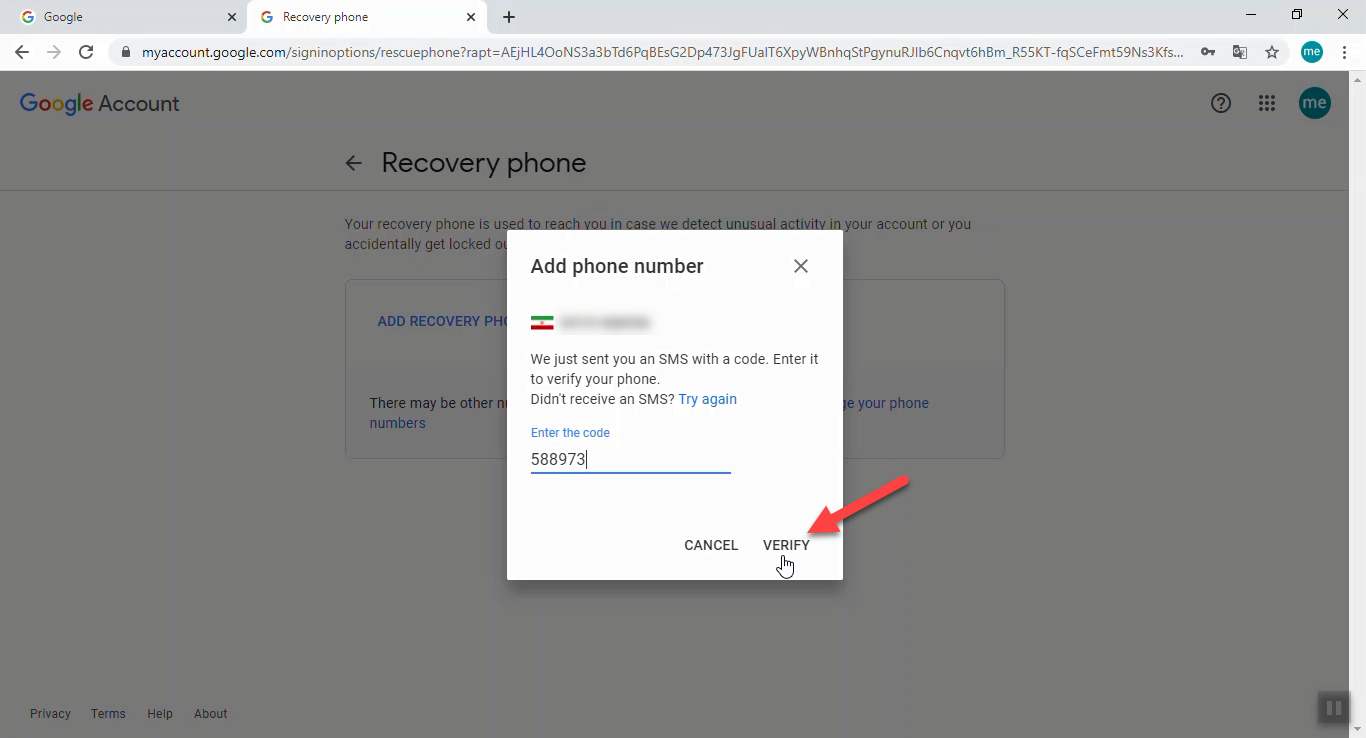
پس از وارد کردن کد تائید، شماره موبایل شما به عنوان Recovery Phone تعریف خواهد شد.
حالا می توانید به منوی Security برگشته و Recovery Email را تعریف کنید؛
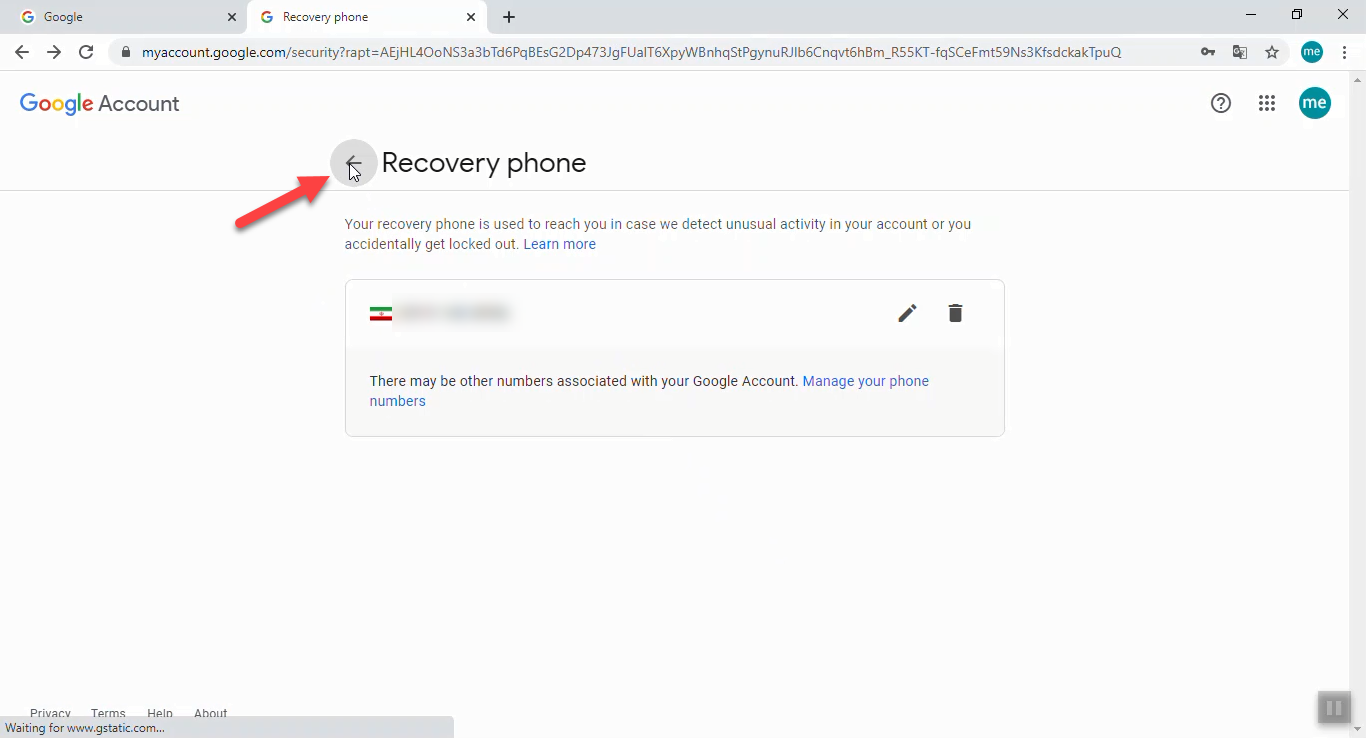
بر روی گزینه Recovery Email کلیک نمائید؛
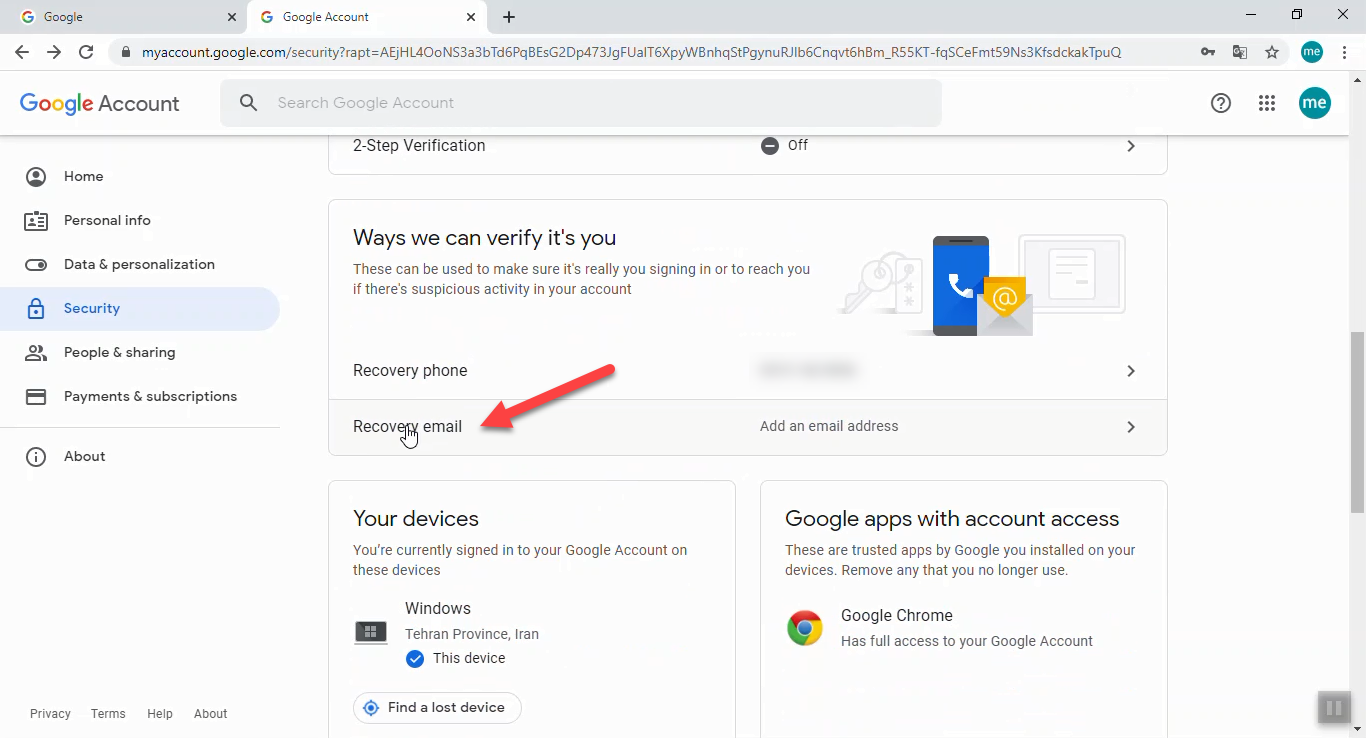
در اینجا نیز جهت رعایت موارد امنیتی باید مجددا رمز عبور خود را وارد نمائید.
آدرس ایمیلی (غیر از اکانت فعلی خود) را به عنوان ایمیل پشتیبان برای بازیابی رمز عبور وارد نمائید و بر روی گزینه Save کلیک کنید؛
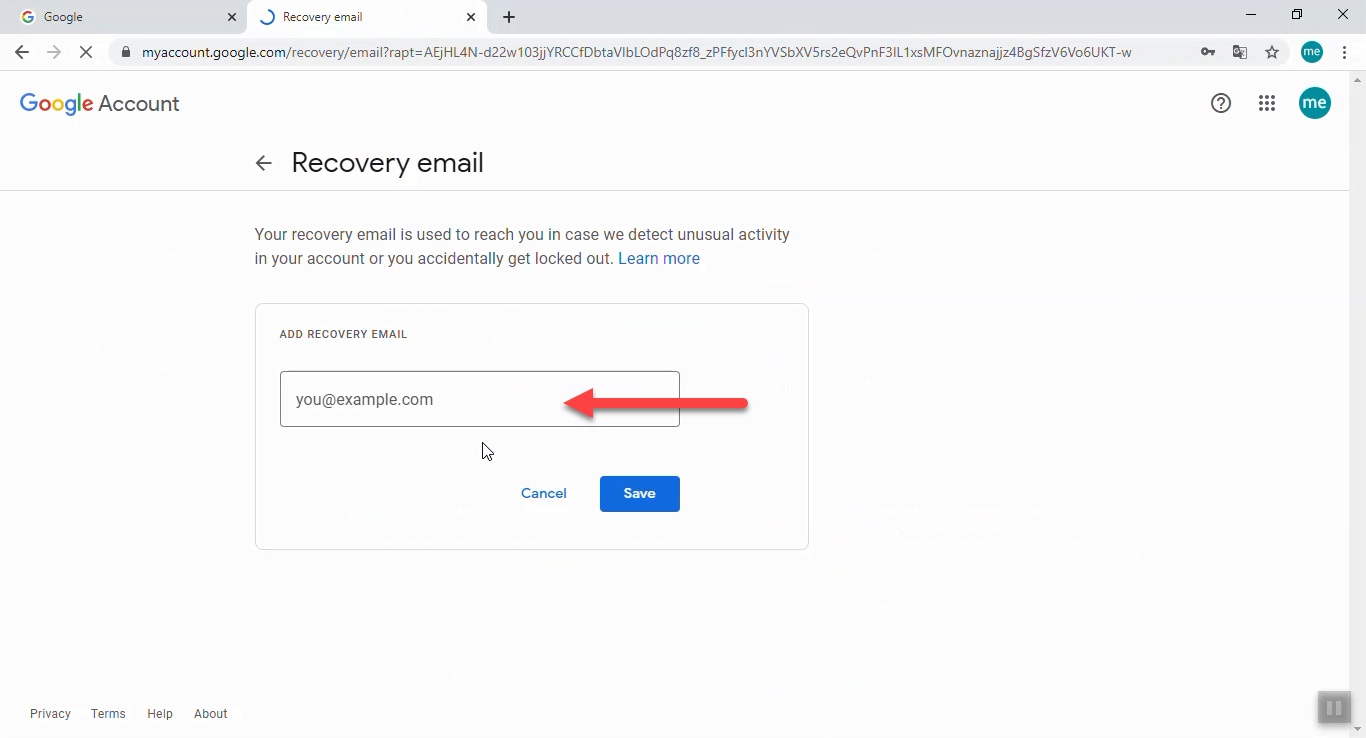
حالا اگر به منوی Security بازگردید مشاهده می کنید که Recovery Phone / Recovery Email برای اکانت شما تعریف شده است.
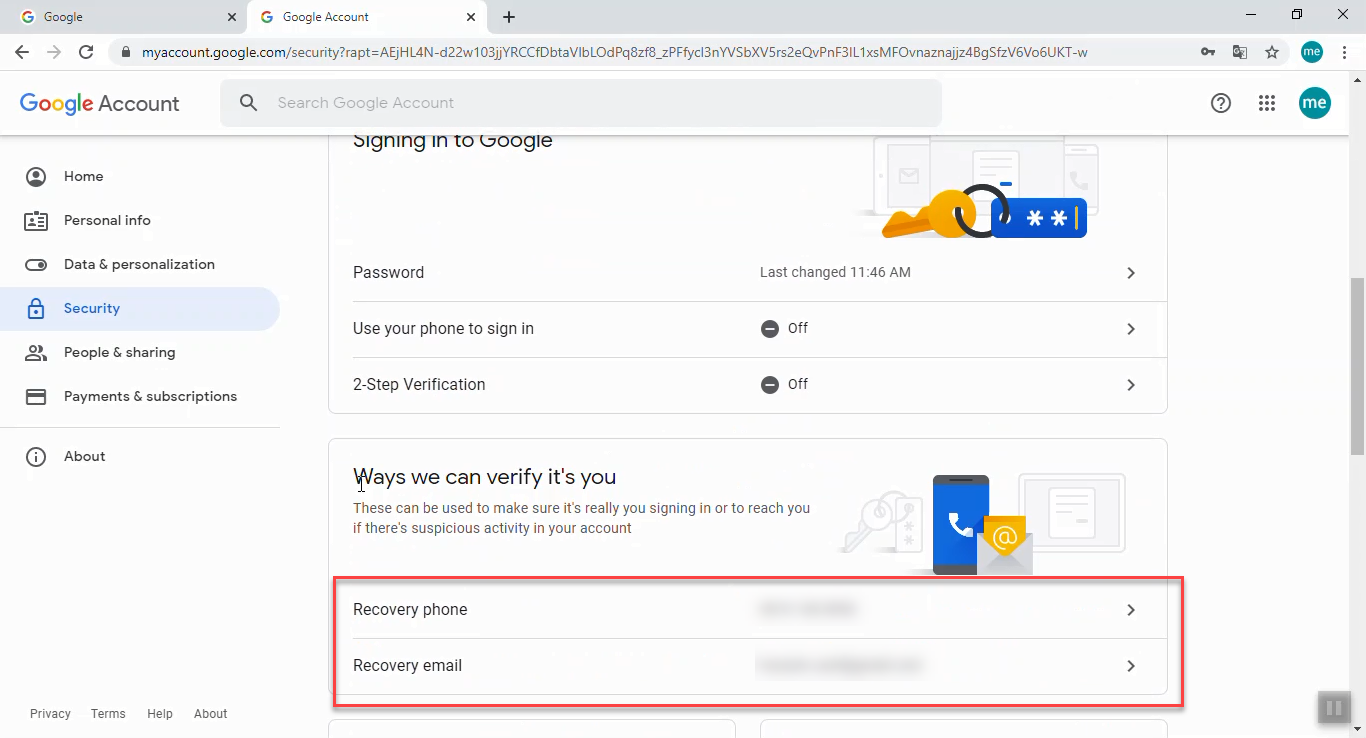
همچنین در بالای این منو می توانید اطلاعات مربوط به آخرین ویرایش این اطلاعات را مشاهده نمائید.
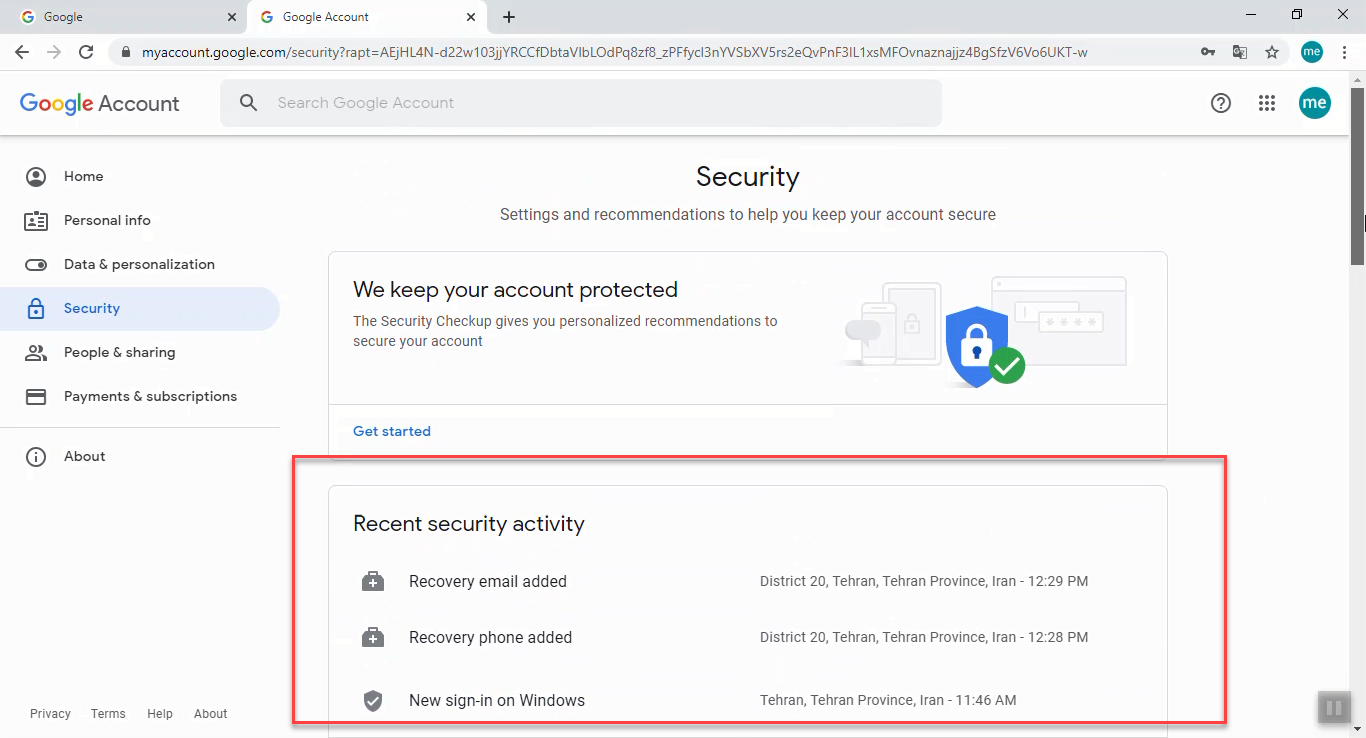
بازنشر مطالب با رعایت قوانین سایت جیگاید آزاد است.
نظر شما برای ما ارزشمند است، لطفا با ثبت نظرات خود ما را در بهبود مطالب سایت یاری کنید.

اشتراک
گزارش
دیدگاه های من